Bagimana Cara memblokir situs di Google Chrome Android ,Perlukah itu!
Ini adalah jawaban untuk mengatasi Android Anda yang terindikasi disisipi Malware
Akibat dari situs berkonten negatif yang bertebaran media online.
Otomatis membuat kepercayaan pembaca berkurang namun demikian
Anda tak perlu khawatir ada solusinya simak yuuk …
Google Chrome
Terjemahan langsung bahwa ;
- Google Chrome adalah peramban web lintas platform yang dikembangkan oleh Google.
- Dalam peramban ini pertama kali sudah dirilis pada tahun 2008
- Tersedia untuk Microsoft Windows, kemudian diporting ke Linux, macOS, iOS, dan Android yang menjadikannya sebagai peramban bawaan dalam sistem operasi
Situs tersebut sangat berbahaya apabila dibuka oleh anak yang belum cukup umur.
Oleh karena itulah kami sarankan untuk memblokirnya.
Lalu bagaimanakan cara memblokir situs di Google Chrome Android HP?
Lakukan dengan Aplikasi pihak ke tiga dan donwload secara gratis di Play Store.
Pemerintah sebenarnya sudah melakukan pemblokiran terhadap situs-situs yang berisi konten negatif.
Ada beragam jenis situs di dunia ini. Ada yang berisi konten positif, ada pula yang negatif.
Meskipun begitu tetap banyak situs yang masih bisa diakses secara bebas. Tentu hal ini sangat merugikan sehingga harus diblokir agar aman.
Anda sendiri yang bisa memutuskan apa situs yang layak dikunjungi dan mana yang tidak.
Mengingat ada banyak sekali situs negatif yang belum diblokir pemerintah maka lebih baik memblokirnya sendiri.
Review Noka kali ini juga dengan tutorial cara memblokir situs di Google Chrome yang Anda berikut ini.
Cara Memblokir Situs Di Google Chrome Hp
Cara Memblokir Situs Di Google Chrome Android
Ada banyak aplikasi yang bisa digunakan untuk memblokir situs di Google Chrome hp. Nah bagi yang mencari aplikasi gratis, namun tetap powerfull dalam memblokir situs maka kami sarankan untuk menginstal aplikasi berama BlockSite.
BlockSite menjadi aplikasi terpopuler di Play Store yang bisa diandalkan untuk memblokir berbagai macam situs.
Cara menggunakan aplikasi ini sangat simple. Anda hanya perlu memasukan alamat situs yang akan diblokir pada daftar Block List.
Agar memudahkan kalian blokir situs di Google Chrome hp maka kami akan memberikan tutorial cara menggunakan aplikasi BlockSite pada ulasan di bawah ini.
1. Download BlockSite
Mulailahlah masuk ke menu untuk mendownload aplikasi BlockSite di Play Store.
Anda bisa mendownloadnya secara gratis dengan ukuran kurang dari 20 MB.
Aplikasi tersebut mendukung semua merk dan tipe sHP digunakan baik itu Samsung, Oppo, Vivo, Realme, Xiaom.
2. Buka Aplikasi BlockSite
Setelah aplikasi berhasil didownload dan diinstal, kemudian buka aplikasi tersebut.
3. Setujui Peraturan Privacy
Blokir Situs Google Chrome Berikutnya anda harus menyetujui peraturan privacy yang ditampilkan aplikasi BlockSite. Silahkan klik “I Accept”.
Setelah itu akan muncul untuk berlangganan paket unlimited. Bagi yang berlangganan ingin berlangganan bisa memilih salah satu paket yang tersedia. Jika tidak maka tinggal klik tombol close (x)
4. Setujui Enable Accessibility
Aktifkan Aksesibilitas Google Chrome Aplikasi BlockSite membutuhkan akses Accessibility agar lebih optimal dalam melakukan pemblokiran.
Agar bisa melakukan hal tersebut, maka anda harus klik tombol “Enable Accessibility”
5. Aktifkan Service Accessibility
Kemudian secara otomatis akan masuk ke menu Pengaturan Services. Silahkan klik menu BlockSite, kemudian aktifkan.
6. Klik Provide Access
Setelah Service BlockSite aktive maka secara otomatis akan kembali masuk ke aplikasi BlockSite. Selanjutnya tinggal klik tombol Provide Access.
Review Android ;
- Google Drive dimatikan dalam Backup Whatsapp
- Tiktok Lite Save Website

- Bonus Pulsa Internet Smartfren
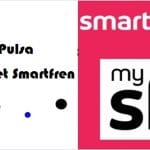
- Paket Unlimited Combo TRI

7. Tambahkan Situs Yang Diblokir
Cara Blokir Situs Di Google Chrome Hp Android
Langkah berikutnya tinggal menambahkan situs yang ingin diblokir dengan cara klik tombol (+) pada bagian pojok kanan bawah.
8. Masukan Alamat Website
Cara Blokir Situs di Android Setelah itu tinggal memasukan alamat website yang akan diblokir pada kolom search.
Aplikasi ini juga menyediakan daftar situs yang bisa langsung diblokir seperti Facebook, Youtube, Google, dll.
9. Klik Tombol Done
Jika sudah memilih situs yang akan diblokir maka tinggal klik tombol Done
10. Pemblokiran Berhasil
Kemudian tinggal mencoba membuka situs yang diblokor di Google Chrome Smartphone Android
Semoga Cara memblokir situs di Google Chrome Android bisa menambah wawasan Anda apa yang seharusnya ada dalam Smartphone Anda gunakan Yakni;
Situs yang sehat dan tahu juga sisi negatif dan positifnya media Online
Saat situs tersebut dibuka maka akan muncul peringatan bahwa situs telah diblokir.
Semoga bermamfaat




